Win10系统图标显示异常解决方法
来源:网络收集 点击: 时间:2024-05-03【导读】:
Win10图标显示不正常怎么办?有时系统内置的图标会因为某些原因损坏,无法正常显示,下面给大家介绍一个Win10系统图标显示异常的解决方法,简单有效。方法/步骤1/7分步阅读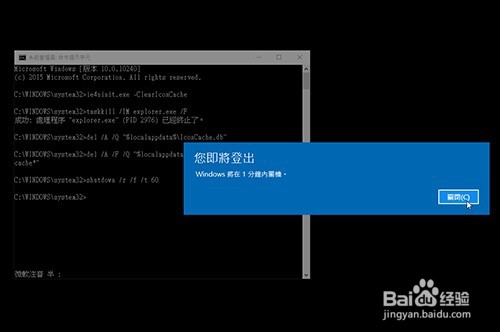 2/7
2/7 3/7
3/7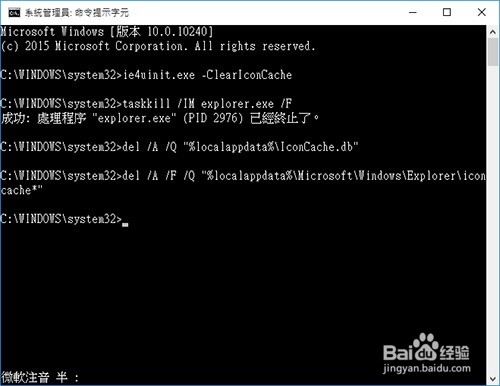 4/7
4/7 5/7
5/7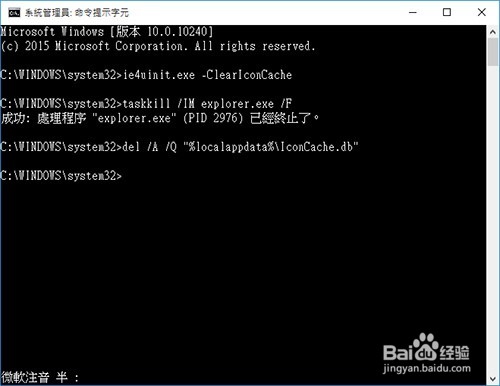 6/7
6/7 7/7
7/7
首先我们要用管理员权限来开启命令提示字符, 点击【开始菜单】→【Windows 系统】,在「命令提示字符」选项上用鼠标右键点击【以系统管理员身份运行】。
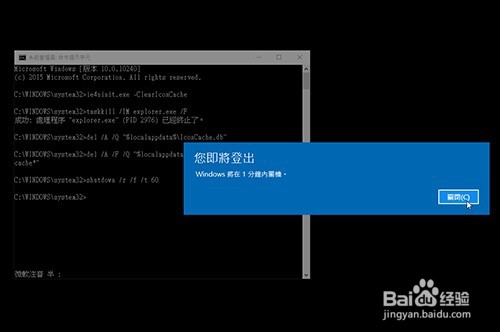 2/7
2/7打开「系统管理员:命令提示字符」窗口以后,输入「ie4uinit.exe -ClearIconCache」并单击[Enter]。
 3/7
3/7接下来我们要先关闭系统界面,因此在执行此步骤前请先将所有正在进行的工作存盘并关闭。 然后在「命令提示字符」窗口中输入「taskkill /IM explorer.exe /F」,并单击[Enter],这时你会看到系统的所有界面都被关闭了,只剩此窗口。
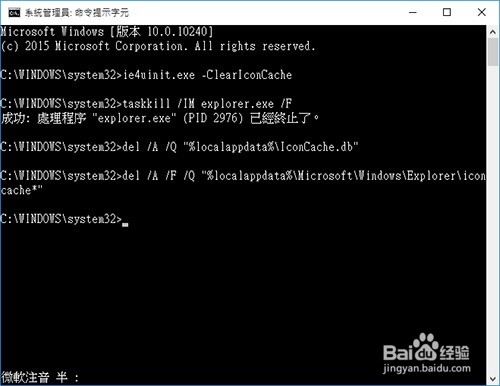 4/7
4/7接下来我们就要将图标缓存都先删除了! 输入「del /A /Q “%localappdata%\IconCache.db”」然后单击[Enter]。
 5/7
5/7接下来输入「del /A /F /Q “%localappdata%\Microsoft\Windows\Explorer\iconcache*”」单击[Enter]继续。
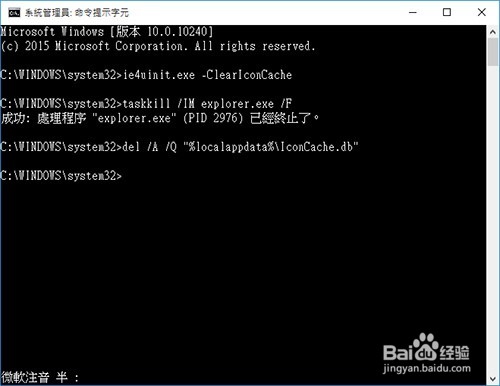 6/7
6/7最后我们要输入「shutdown /r /f /t 60」指令,让计算机在 60 秒后自动重新启动。
 7/7
7/7你也可以将「60」更改为其他秒数,才不会在关机时手忙脚乱。
操作系统WIN8版权声明:
1、本文系转载,版权归原作者所有,旨在传递信息,不代表看本站的观点和立场。
2、本站仅提供信息发布平台,不承担相关法律责任。
3、若侵犯您的版权或隐私,请联系本站管理员删除。
4、文章链接:http://www.ff371.cn/art_665868.html
上一篇:冻结止付什么时候解除
下一篇:微信中的表格在手机上怎么编辑
 订阅
订阅